Comment modifier la vitesse de défilement dans Firefox


Si vous n’êtes pas satisfait de la vitesse de défilement dans votre navigateur Firefox, vous pouvez la modifier en fonction de vos besoins. Que vous souhaitiez que la vitesse de défilement de votre souris soit plus rapide ou plus lente sur votre appareil Windows, Mac ou Linux, ce didacticiel montre comment ajuster la vitesse de défilement de Firefox.
Changer la vitesse de défilement dans Firefox
Avant d’essayer cette astuce, gardez à l’esprit qu’elle peut fonctionner différemment pour chaque plateforme.
Ouvrez le navigateur Firefox sur votre appareil, saisissez about:configdans la barre d’état et appuyez sur Enter.
Vous verrez un avertissement, mais cliquez sur le bouton Accepter le risque et continuer .
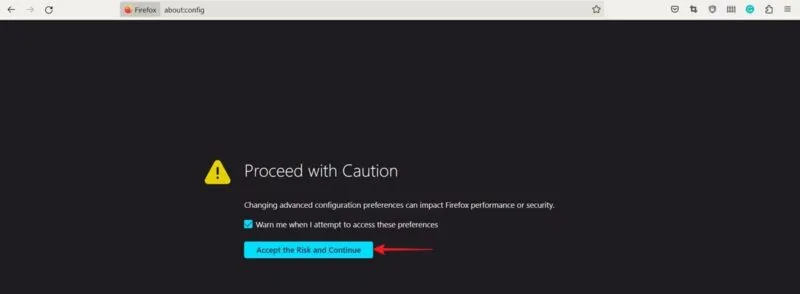
Dans la barre de recherche en haut, copiez-collez ce qui suit :
La valeur par défaut est 5 . Double-cliquez dessus pour augmenter la valeur et accélérer votre vitesse de défilement dans Firefox. Essayez de le régler entre 50 et 60 pour commencer. Cliquez sur le bouton en forme de coche pour enregistrer les modifications.

Une fois que vous avez modifié la valeur, fermez la page de configuration et chargez un nouveau site Web pour voir votre nouvelle vitesse de défilement en action. Si c’est encore trop lent (ou trop rapide) pour vous, augmentez ou diminuez la valeur, selon vos besoins.
Notez que modifier cette valeur influence à la fois la molette de défilement de la souris et le défilement à deux doigts sur le pavé tactile, car Firefox ne propose actuellement pas de paramètres distincts pour les deux.
Si vous ne remarquez aucune différence, essayez plutôt de rechercher ce qui suit :
Il est défini sur 100 par défaut, mais vous pouvez essayer de le définir sur 500 pour obtenir une expérience de défilement très rapide.

Si la modification de l’un de ces paramètres entraîne des problèmes de défilement de la molette de votre souris, revenez à l’ancienne valeur en appuyant sur le bouton Réinitialiser .

Si vous rencontrez des problèmes avec le défilement de votre souris Firefox beaucoup plus rapide ou plus lent que vous ne le souhaiteriez, le problème peut être dû à une option de configuration spécifique. Recherchez les éléments suivants :
Si cette option est répertoriée comme True , essayez de passer à False . La vitesse devrait revenir à la vitesse habituelle.
Personnalisation supplémentaire de la vitesse de défilement dans Firefox
Vous pouvez continuer à ajuster votre vitesse de défilement dans Firefox, comme suit.
Revenez à la page de configuration et tapez ce qui suit dans la barre de recherche :

Vous devriez voir deux entrées. Celui qui se termine par. Le facteur est défini sur 10 par défaut. Cela indique que la vitesse de défilement augmentera 10 fois une fois l’accélération démarrée. Augmentez ou diminuez la valeur, selon vos préférences.
La deuxième entrée représente le nombre de fois que la roue défile avant que l’accélération ne s’installe. Elle est définie sur -1 , mais vous souhaiterez peut-être augmenter sa valeur à 1 ou plus pour réellement expérimenter la transition vers la nouvelle vitesse.
Essayez une extension
Vous pouvez également essayer une extension (ou un module complémentaire, comme on les appelle dans Firefox) pour modifier votre vitesse de défilement dans votre navigateur.
Accédez à cette page et installez le module complémentaire Yet Another Smooth Scrolling WE en appuyant sur le bouton Ajouter à Firefox .
Une fois le module complémentaire ajouté, cliquez sur l’ icône Module complémentaire dans la barre d’outils. Sélectionnez l’extension à partir de là.
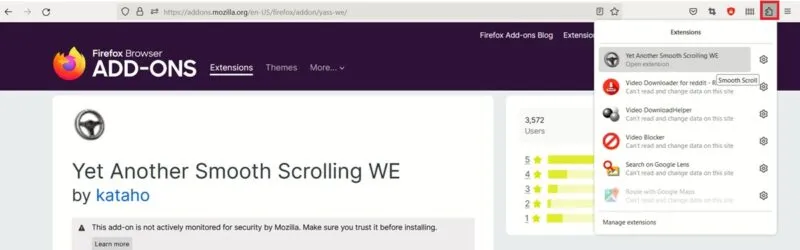
Le module complémentaire met à votre disposition trois préréglages, que vous pouvez modifier en accédant aux Préférences .
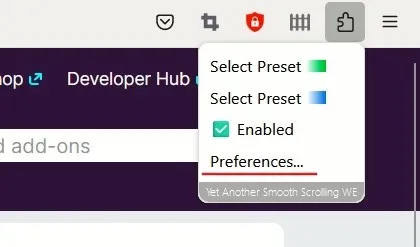
Basculez entre les préréglages en cliquant sur les barres colorées en haut et modifiez la sensibilité de l’accélération , un paramètre qui vous permet d’amplifier la taille du pas lorsque vous actionnez rapidement une molette. Vous pouvez également essayer d’ajuster le curseur Smoothness pour une expérience de défilement encore meilleure.
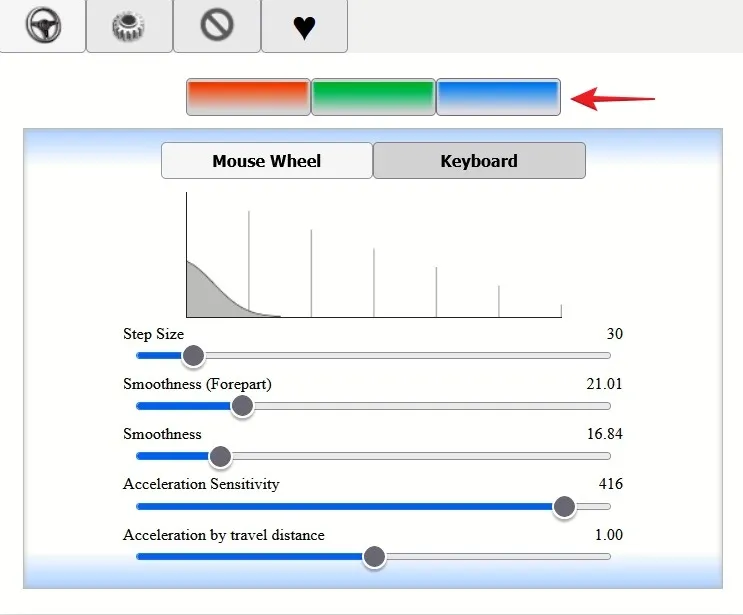
Essayez de modifier les paramètres de votre souris
Si vous comptez sur votre souris pour plusieurs de vos tâches informatiques, il peut s’avérer utile d’ optimiser les paramètres de votre souris, vous permettant ainsi de profiter d’une expérience de jeu supérieure . Si vous avez un téléphone Android inutilisé qui traîne dans la maison, découvrez comment le transformer en souris pour votre Mac .
Crédit image : Unsplash . Toutes les captures d’écran par Alexandra Arici.



Laisser un commentaire